Blender 3D es un programa de animación y gráficos 3D profesional de código abierto. Tiene una amplia variedad de aplicaciones como animaciones, modelado 3D, efectos visuales y gráficos en movimiento. Esto proporciona resultados sobresalientes y se utiliza en la realización de películas profesionales. Se puede utilizar en muchas plataformas diferentes y admite aproximadamente 34 idiomas diferentes.
El propósito de esta hoja de ruta es instalar Blender 3D en Ubuntu 20.04.
Instalación de Blender 3D en Ubuntu 20.04 Sistema
Siga los pasos que se enumeran aquí para instalar Blender 3D en su Ubuntu 20.04 sistema:
Actualizar Ubuntu 20.04 Sistema
Antes de instalar Blender 3D en él, debemos actualizar nuestro Ubuntu 20.04 marco. Con la siguiente instrucción, esto se puede hacer con:
actualización de $ sudo apt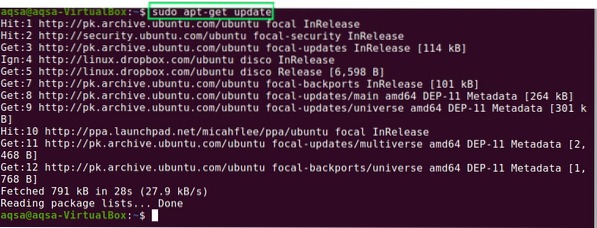
Todos los paquetes necesarios en Ubuntu 20.04 han sido actualizados.
Instalación de Blender 3D en Ubuntu 20.04 de la Terminal
Podemos instalar Blender 3D ejecutando el comando que se muestra a continuación en la terminal:
$ sudo apt instalar licuadora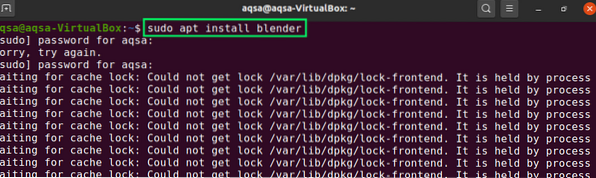
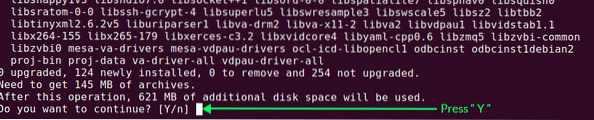
Al presionar "Y", comenzará el proceso de instalación.
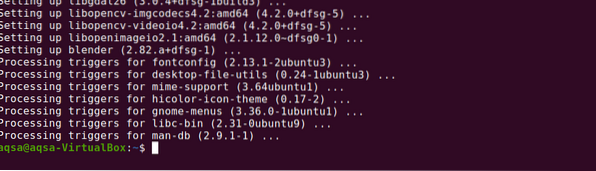
Instalación de Blender en Ubuntu 20.04 del Centro de software
El centro de software es la utilidad o tienda oficial de aplicaciones en Ubuntu en la que podemos comprar, instalar o eliminar diferentes aplicaciones.
Abra el centro de software y escriba Blender en la barra de búsqueda. Después de un par de momentos, podemos ver el resultado; seleccione la licuadora.
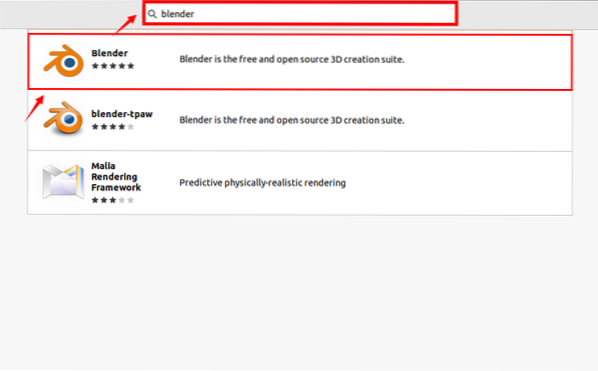
Se abrirá una nueva pantalla, mostrando toda la información sobre la licuadora. Haga clic en "Instalar".
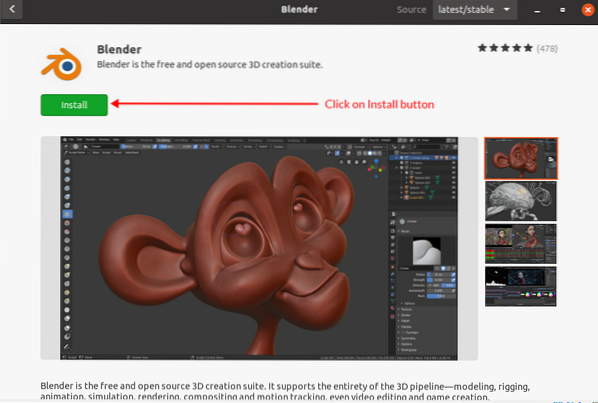
Verifique la versión instalada de Blender en Ubuntu 20.04
Podemos comprobar la versión instalada de Blender en nuestro Ubuntu 20.04 ejecutando el siguiente comando:
$ blender --version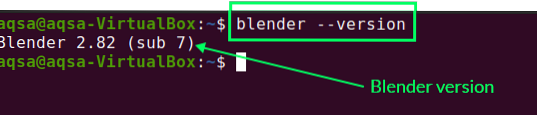
Inicie Blender en Ubuntu 20.04 Sistema
Blender 3D se ha instalado en Ubuntu 20.04. Podemos abrirlo a través de Ubuntu 20.04 terminal. Dispare la terminal y ejecute el siguiente comando:
$ licuadora
En el menú de búsqueda de la aplicación, también podemos buscar un Blender y luego hacer clic en el resultado de la búsqueda de Blender, como se muestra en la siguiente imagen:
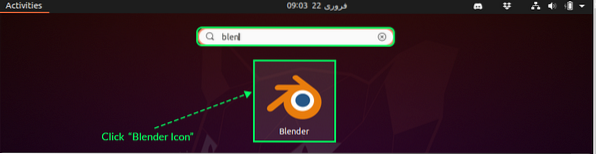
Blender 3D se lanza con éxito en nuestro sistema.
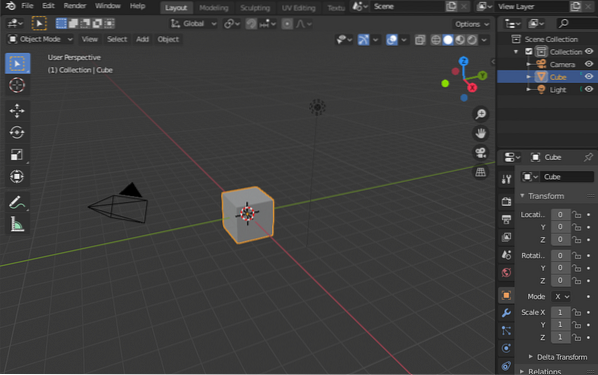
Eliminando Blender de Ubuntu 20.04
Para eliminar Blender 3D de Ubuntu 20.04 junto con todo el contenido, ejecute el comando que se muestra a continuación:
$ sudo apt remove --autoremove blender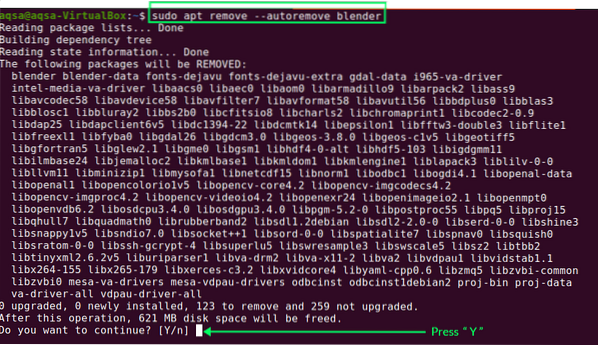
Al presionar "Y", comenzará el proceso de eliminación.
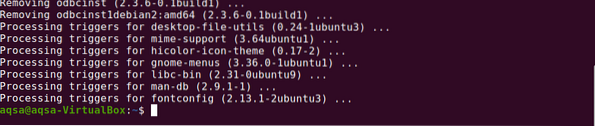
Conclusión
En esta publicación, demostramos los pasos para instalar Blender 3D en Ubuntu 20.04, así como también cómo ejecutarlo a través de la terminal y Ubuntu 20.04 GUI. Después de esto, se ha instalado la aplicación flexible, y ahora podemos seguir haciendo increíbles gráficos y animaciones. Sin embargo, si ha terminado y ya no va a utilizar este software, también puede eliminarlo de Ubuntu 20.04 fácilmente.
 Phenquestions
Phenquestions


